الإعلانات
 أحد الأشياء العديدة التي يفتخر بها مستخدمو Mac هي حقيقة أننا لا نضطر أبدًا إلى إيقاف تشغيل أجهزة Mac الخاصة بنا. تم تصميم أجهزة Mac بحيث تعمل لأيام وأسابيع وشهور وحتى سنوات (في بعض الحالات) دون إعادة تشغيل. ونادرا ما تشعر بالانغماس.
أحد الأشياء العديدة التي يفتخر بها مستخدمو Mac هي حقيقة أننا لا نضطر أبدًا إلى إيقاف تشغيل أجهزة Mac الخاصة بنا. تم تصميم أجهزة Mac بحيث تعمل لأيام وأسابيع وشهور وحتى سنوات (في بعض الحالات) دون إعادة تشغيل. ونادرا ما تشعر بالانغماس.
إذا كان جهاز Mac الخاص بي لا يقوم بأية مهام وإذا لم أستخدمه ، فسأضبطه على وضع السكون. كيف تضع ماك في وضع السكون؟ هذا يعادل وضع الاستعداد على أجهزة الكمبيوتر التي تعمل بنظام Windows. منذ إصدار PowerBook G4 ، تتمتع جميع أجهزة Mac المحمولة بما في ذلك MacBook و MacBook Air و MacBook Pro بوضع سكون منفصل يعرف باسم النوم الآمن.
تم تعيينه ليكون وضع السكون الافتراضي لأجهزة Mac المحمولة في 2005 ، وهو عبارة عن مزيج من وضعي السكون والإسبات. عند بدء النوم ، سيتم تخزين محتويات الذاكرة الرئيسية كصورة سكون على ذاكرة الوصول العشوائي وكتابتها على القرص الصلب. يتم الاحتفاظ بالذاكرة بالطاقة ولكن في حالة استنفاد البطارية ، سيتم إيقاف تشغيل Mac. بعد توصيل المحول وتشغيل Mac ، سيتم تحميل صورة السكون التي تم حفظها على القرص الصلب واستعادة مساحة العمل الخاصة بك.
في حين أن هذا النهج ، كما يسمونه - آمن ؛ تكون عملية بدء النوم بأكملها أبطأ لأنه يجب كتابة صورة النوم على القرص الثابت. هناك وضعان آخران للنوم يجب أن تعرفهما.
النوم فقط
يُعرف أيضًا باسم الوضع 0 ، وهو وضع نوم المدرسة القديمة. يتم تشغيل ذاكرة الوصول العشوائي فقط أثناء النوم ، ولا يتم كتابة أي شيء على القرص الصلب ، لذا فإن عملية بدء النوم تكون أسرع بكثير وكذلك إيقاظها. الجانب السلبي هو عدم وجود نسخة احتياطية إذا نفدت البطارية أثناء النوم. الميزة: النوم شبه فوري.
الإسبات فقط
تعرف أيضًا باسم الوضع 1 (أو 5 ، للذاكرة الظاهرية الآمنة) ، تتم كتابة محتويات الذاكرة على القرص الثابت ، ويتم تشغيل Mac بالكامل. في هذا الوضع ، يستغرق بدء النوم نفس مقدار الوقت من النوم الآمن. يستغرق الاستيقاظ أيضًا وقتًا أطول قليلاً من وضع السكون العادي نظرًا لأنه يجب عليه قراءة صورة السكون من القرص الثابت. هذا الوضع يعادل الإسبات على أجهزة الكمبيوتر التي تعمل بنظام Windows.
أستخدم هذا الوضع عندما أضطر إلى ترك Mac في وضع الخمول لفترات أطول ولكن لا أرغب حقًا في إيقاف تشغيله وكذلك لتوفير الطاقة. تتراوح مدة البدء من هذا الوضع في مكان ما بين التمهيد العادي والاستيقاظ من النوم - حوالي 10 ثوانٍ.
عند الاستيقاظ ، سيتم عرض شريط تقدم أثناء قراءة صورة السكون من القرص الثابت لاستعادة مساحة العمل الخاصة بك.
صورة من Apple KB

والآن ، SmartSleep
يوجه اليكم من نفس الرجل الذي طور JollysFastVNC، يجمع SmartSleep بين أفضل ما في العالمين. حتى أنه يهزم النوم الآمن في لعبته الخاصة.
SmartSleep هو جزء تفضيل يسمح لك بتعيين وضع السكون الذي تريده (الموضح أعلاه).
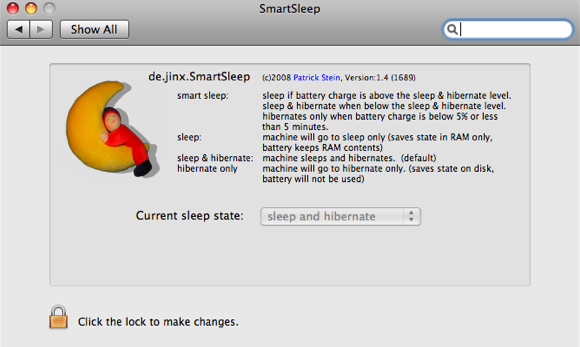
بالإضافة إلى ذلك ، يقدم وضع نوم جديد: أم ، SmartSleep. باستخدام SmartSleep ، يتم استخدام وضع "السكون فقط" لوضع جهاز Mac في وضع السكون. في حالة انخفاض مستوى البطارية إلى ما دون 20٪ ، سيتم التبديل إلى الوضع الآمن للنوم وكتابة صورة السكون على القرص الثابت. SmartSleep يجعل جهاز Mac الخاص بك ينام بشكل أسرع دون تعريض سلامة بياناتك للخطر.
ما يجب أن تعرفه
في حين أن النوم الآمن بطيء ، إلا أنه مفيد جدًا. على سبيل المثال ، أثناء النوم ، يمكن إزالة / تغيير البطارية بأمان دون القلق بشأن فقدان البيانات حيث تمت كتابتها بالفعل على القرص الثابت. SmartSleep لا استبدال هذه الميزة لأن الإسبات يبدأ فقط عند مستوى البطارية 20٪.
SmartSleep يتطلب تشغيل OS X 10.5 (على الرغم من أنه تم الإبلاغ عنه للعمل مع 10.4 أيضًا) و يحتاج إلى تثبيت لجميع المستخدمين.
كم من الوقت مضى جهاز Mac الخاص بك دون إعادة التشغيل؟ ما وضع السكون الذي تستخدمه؟ اسمحوا لنا أن نعرف في التعليقات.
جاكسون تشونج ، دكتوراه في الطب هو الرئيس التنفيذي لشركة MakeUseOf. على الرغم من حصوله على شهادة في الطب ، إلا أنه كان دائمًا شغوفًا بالتكنولوجيا ، وبهذه الطريقة أصبح أول كاتب Mac لـ MakeUseOf. لديه ما يقرب من 20 عامًا من الخبرة في العمل مع أجهزة كمبيوتر Apple.
